Eliminar créditos de tienda de cliente
Puedes eliminar créditos de tienda que previamente le hayas asignado a un cliente en el momento que lo requieras.
Para
poder realizar esta gestión, desde el panel de gestión de tu tienda en
línea ingresa al módulo Clientes, selecciona el cliente respectivo y
dentro de este vas a visualizar un botón llamado "Más acciones". Dale
clic y oprime la opción llamada "Créditos de tienda".
Estando
dentro del panel de gestión de créditos de tienda del cliente, vas a
visualizar los créditos de tienda que han sido asignados previamente al
cliente y en la misma línea de cada crédito de tienda asignado vas a visualizar el botón 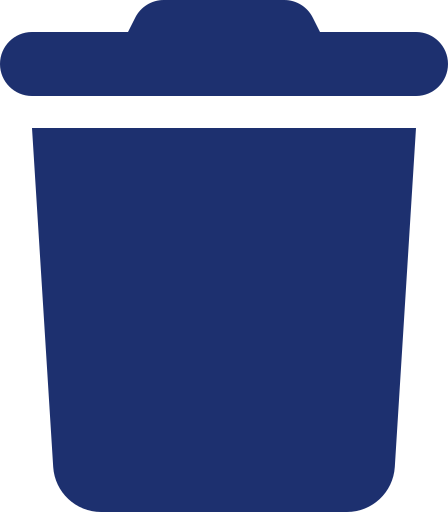 para eliminar. Oprime este botón en el crédito de tienda que requieras eliminarle al cliente.
para eliminar. Oprime este botón en el crédito de tienda que requieras eliminarle al cliente.
Related Articles
Créditos de tienda para cliente
Los créditos de tienda de un cliente se refiere al dinero que un cliente tiene disponible para gastar en tu tienda como resultado de devoluciones, cambios o compensaciones. De forma habitual, estos créditos pueden ser ofrecidos en lugar de reembolsos ...Asignar créditos de tienda a cliente
Puedes asignarle créditos de tienda a tus clientes como resultado de devoluciones, cambios o compensaciones, en lugar de efectuar reembolsos de forma física, de tal forma que puedas incentivar a los clientes a seguir comprando en tu tienda, ...Eliminar un cliente
Puedes eliminar un cliente desde el panel de gestión de tu tienda en línea, ingresando al módulo Clientes, seleccionando el cliente que deseas eliminar y dentro de este observarás un botón llamado "Eliminar" al cual debes darle clic. Al realizar esta ...Editar la información de un cliente
Puedes editar la información de tus clientes en el momento que lo requieras desde el panel de gestión de tu tienda en línea. Ingresa al módulo Clientes, selecciona el cliente al que deseas editarle la información y realiza las modificaciones ...Eliminar clientes de forma masiva
Puedes eliminar clientes de forma masiva desde el panel de gestión de tu tienda en línea, ingresando al módulo Clientes y en el resumen donde se muestran todos los clientes vas a visualizar que cada uno tiene una casilla de verificación del lado ...